Гоогле Слидес је алтернатива ПоверПоинт-у заснована на облаку, алатки за презентацију која вам омогућава да ставите заједно направите презентацију великом брзином, поделите је са другима и добијете повратне информације у сарадњи Карактеристике. Када будете спремни за презентацију, можете лако да повежете пројекат са догађајем у Гоогле календару, пошаљете га на други екран или покренете пројекцију слајдова репродукујте директно са слајдова, а ако знате како да цртате на Гоогле слајдовима, можете чак и да додате руком писане белешке, белешке и ручно нацртане дијаграми.
Садржај
- Отворите своју презентацију у Гоогле презентацијама
- Омогућите функцију цртања у Слајдовима
Ево неколико савета за почетак.
Препоручени видео снимци
Лако
5 минута
ПЦ, лаптоп, таблет или смартфон, са приступом Гоогле презентацијама.
Отворите своју презентацију у Гоогле презентацијама
Корак 1: Ако никада раније нисте користили Гоогле слајдове, можете пронаћи веб апликацију овде. Можда ћете морати да се пријавите са подацима о свом Гоогле налогу приликом првог пријављивања.
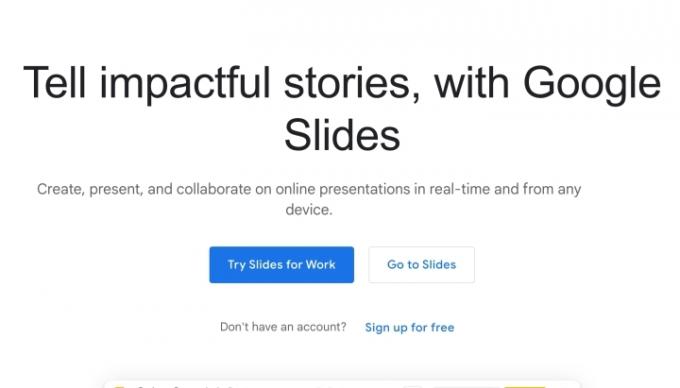
Корак 2: Када уђете, идите до одређеног слајда у презентацији на којој желите да цртате. Проћи ћемо кроз процес на једном основном формату слајда, али би требало да функционише за сваки слајд који сте креирали на платформи.
Повезан
- Како легално преузети Виндовс 10 ИСО датотеку и са ње инсталирати Виндовс 10
- Како да штампате са Цхромебоок-а — једноставан начин
- Приме Даи продаја снизила је 90 долара за Гоогле-ов Нест Ви-Фи Про мрежни рутер
Омогућите функцију цртања у Слајдовима
Корак 1: Погледајте горњи мени у прозору Слајдови и изаберите Уметните. Овде можете ручно да убаците широк избор облика, слика или текста у слајдове.

Корак 2: Иди на Линија опција под Уметните.

Корак 3: На дну Линија мени, изаберите Сцриббле.

4. корак: Витх Сцриббле активирано, сада сте спремни да почнете да цртате линије. Користите показивач миша и држите леви клик да бисте почели да цртате. Када повучете клик, линија коју сте нацртали ће аутоматски бити истакнута, омогућавајући вам да је померате како вам одговара или Копирање и лепљење на различите слајдове.

5. корак: Ако је Сцриббле мало превише слободне форме за оно што имате на уму, уместо тога можете испробати неку од других опција под Линије, као нпр. Крива или Полилинија. Ако сте раније користили функције цртања у ПоверПоинт-у, оне ће вам вероватно бити познате.
Корак 6: Да ли желите да промените одређену ширину или боју линије? Слајдови то такође олакшавају. Погледајте иконе на врху прозора Слајдова да бисте пронашли више опција. Икона налик маркеру се зове Боја линијеи омогућиће вам да бирате између различитих боја у које ћете променити. Поред њега ћете наћи Тежина линије, што вам омогућава да промените дебљину. Такође можете изабрати да га промените у тачкасту или испрекидану линију помоћу Линија цртица.

Као и обично са Гоогле апликацијама у облаку, ваш рад ће се аутоматски чувати док идете. Имате постојећу ПоверПоинт презентацију коју бисте желели да подесите у Гоогле презентацијама? Можда бисте желели да погледате и наш водич како да претворите ПоверПоинт пројекат у Гоогле слајдове.
Препоруке уредника
- Зашто Гоогле смањује приступ вебу неким од својих радника?
- Како додати фонтове у Гоогле слајдове: водич корак по корак
- Гоогле Бард сада може да говори, али може ли да пригуши ЦхатГПТ?
- Цео интернет сада припада Гугловој вештачкој интелигенцији
- Како тестирамо лаптопове
Надоградите свој животни стилДигитални трендови помажу читаоцима да прате убрзани свет технологије са свим најновијим вестима, забавним рецензијама производа, проницљивим уводницима и јединственим кратким прегледима.



